A është e turbullt kamera e telefonit tuaj? Provoni këto 14 rregullime

Kamera e telefonit tuaj mund të prodhojë fotografi të paqarta. Provoni këto 14 rregullime për të përmirësuar cilësinë e imazheve tuaj.
Kur jeni në një takim me Zoom, në përgjithësi keni mikrofonin tuaj të aktivizuar dhe potencialisht edhe një kamerë në internet. Meqenëse pothuajse të gjithë do ta përjetojnë në një moment gjatë një takimi, jeta ndodh në sfond dhe papritur mund t'ju duhet të ndërveproni me kontrollet e takimit dhe të mos keni kohë të kërkoni mikrofonin e heshtjes ose të çaktivizoni butonin e kamerës së internetit. Të kesh këto kontrolle, si dhe të tjerat e kontrolleve të takimit vazhdimisht të dukshme, është e dobishme.
Dy kontrollet kryesore të takimeve personale janë kontrollet audio dhe video në pjesën e poshtme majtas të dritares së takimit të Zoom. Këta dy butona ju lejojnë të çaktivizoni mikrofonin tuaj dhe të çaktivizoni kamerën tuaj të internetit me një klikim secili. Mund të klikoni gjithashtu në shigjetën e zgjerimit për të konfiguruar se cilat pajisje dëshironi të përdorni për hyrjen dhe daljen e audios dhe të kamerës së internetit. Nëse jeni pritësi i takimit, do të keni gjithashtu kontrollin "Siguria" që ju lejon të konfiguroni disa leje të pjesëmarrësve dhe të aktivizoni veçori të tilla si dhoma e pritjes për thirrjen.
Kontrolli "Pjesëmarrësit" ju lejon të shihni një listë të pjesëmarrësve në takim në të djathtë të dritares së takimit dhe të kopjoni lidhjen e ftesës në takim. Kontrolli "Chat" hap dhomën e bisedës së takimit në të djathtë të dritares së takimit. Kontrolli "Share Screen" ju lejon të zgjidhni se si të ndani ekranin tuaj. Kontrolli "Regjistro" ju lejon të regjistroni një kopje të takimit. Kontrolli "Reagimet" ju lejon të shfaqni një nga gjashtë emoji në cep të kamerës suaj të internetit.
Për t'i pasur të gjitha këto kontrolle të dukshme automatikisht në fillim dhe gjatë çdo takimi, duhet të shkoni te cilësimet e Zoom duke klikuar në ikonën e përdoruesit në këndin e sipërm djathtas dhe më pas duke klikuar "Cilësimet".
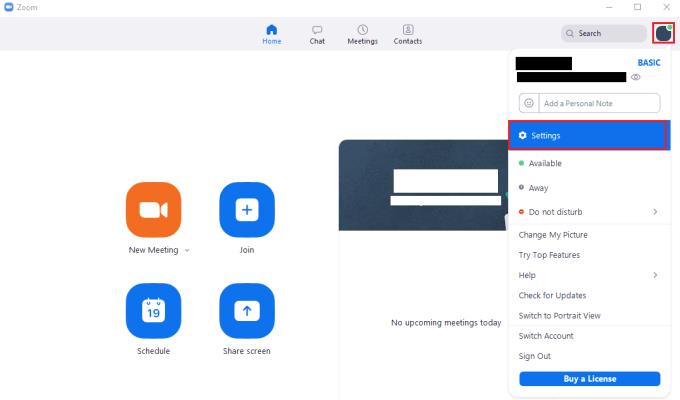
Për të hyrë në cilësimet e Zoom-it, klikoni në ikonën tuaj të përdoruesit, më pas në "Cilësimet" në menynë rënëse.
Pasi të jeni në cilësimet, shënoni kutinë e kontrollit të etiketuar "Gjithmonë shfaq kontrollet e takimit", i cili mund të gjendet si cilësimi i shtatë në skedën "Të përgjithshme".
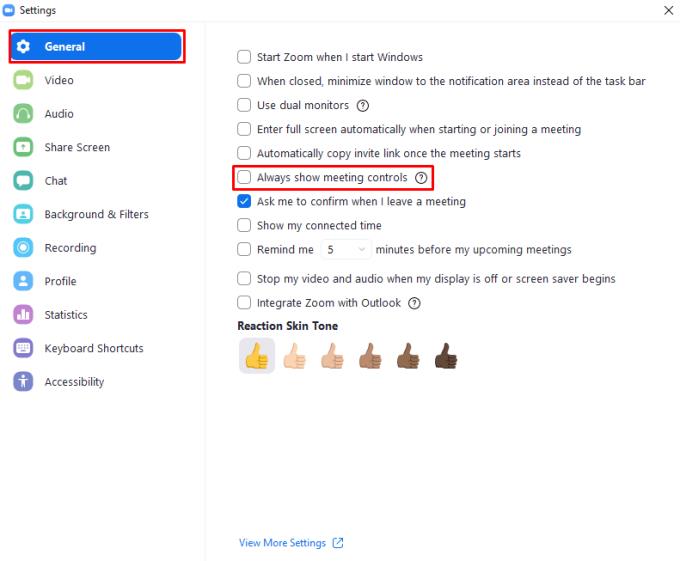
Për t'i bërë kontrollet e takimeve automatikisht të dukshme në të gjitha takimet në çdo kohë, aktivizoni "Shfaq gjithmonë kontrollet e takimeve".
Kamera e telefonit tuaj mund të prodhojë fotografi të paqarta. Provoni këto 14 rregullime për të përmirësuar cilësinë e imazheve tuaj.
Mësoni si të vendosni nënshkrimin tuaj në një dokument të Microsoft Word shpejt dhe lehtë. Kjo përfshin mundësitë për nënshkrim elektronik dhe dixhital.
Mësoni si të ndryshoni gjuhën në Netflix për të përmirësuar përvojën tuaj të shikimit dhe të aksesoni përmbajtjen në gjuhën tuaj të preferuar. Abonohuni në Netflix sot!
Në këtë artikull, ne do t'ju tregojmë gjithçka rreth basketbollit, tenisit dhe futbollit dhe dimensionet e rëndësishme të fushave sportive.
Merrni këshilla se çfarë të bëni me televizorin tuaj të prishur që nuk mund të rregullohet, nga shitja dhe riciklimi deri te projektet DIY.
Mos harroni kurrë një ditëlindje me ndihmën e Facebook. Shihni se ku mund të gjeni ditëlindjen e dikujt që të mund ta dërgoni dhuratën në kohë.
Është e lehtë të gjesh të gjitha fotot dhe videot që ke ngarkuar në llogarinë tënde të Google Photos. Google Photos ofron disa mënyra për tju ndihmuar të gjeni fotot tuaja.
Rezultati i Snapchat (i quajtur ndryshe Snap Score) përshkruan pikët e grumbulluara bazuar në shpeshtësinë e ndërveprimeve me përdoruesit e tjerë në aplikacionin e mesazheve dhe rrjeteve sociale. Në këtë postim, ne do të theksojmë elementët që përbëjnë sistemin e pikëve të Snapchat.
A po kërkoni për një mundësi të zbatueshme për pritjen e faqes në internet? Mësoni ndryshimin midis një serveri të dedikuar kundrejt një serveri të përbashkët pritës.
Më pëlqen t'i argëtoj fqinjët e mi duke ndryshuar rrjetin tim Wi-Fi me emra të ndryshëm qesharak. Nëse po kërkoni ide për një emër qesharak Wi-Fi, këtu







